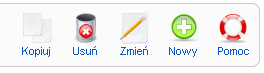Pomoc15
Screen.menumanager.15
Z Joomla!WikiPL
Spis treści
Gdzie to jest
Z rozwijanego menu zaplecza wybierz pozycję Menu → Projektant menu [Menus → Menu Manager] albo na stronie startowej zaplecza naciśnij ikonę skrótu Menu [Menu Manager].
Opis
Obsługę menu zapewniają w Joomla! komponenty administracyjne Projektant menu [Menu Manager] i Projektant pozycji menu [Menu Item Manager] oraz specjalny moduł – Menu witryny [Main Menu] i jego kopie.
Projektant menu służy do tworzenia i modyfikacji różnych menu oraz ich usuwania. Edytor własności menu wywoływany z poziomu projektanta menu umożliwia zdefiniowanie nazwy - typu menu, jego tytułu i zwięzłego opisu oraz tytułu modułu, w którym będzie wyświetlane menu. Po utworzeniu menu w edytorze można zmienić tylko trzy pierwsze własności - tytuł modułu natomiast można zmienić w edytorze modułów. Zrzut ekranu
Zrzut ekranu
Informacje w kolumnach tabeli
- Tytuł [Title]: oznaczenie menu na stronach zaplecza używane zamiast nazwy. Klikając tytuł menu, można otworzyć edytor jego własności.
- Typ menu [Menu type]: oznaczenie typu pozycji menu, unikalna nazwa - niepowtarzalny identyfikator menu
- Pozycje menu [Menu Items]: ikona łącząca ze stroną projektanta pozycji menu. Naciśnij tę ikonę, aby przejść na stronę z listą pozycji, na której możesz dodawać i modyfikować pozycje menu.
- Opublikowanych [Publishing]: liczba oznaczająca ilość pozycji (odnośników) opublikowanych w tym menu.
- Nieopublikowanych [Unpublished]: liczba oznaczająca ilość pozycji (odnośników) nieopublikowanych.
- W koszu [Trashed]: ilość pozycji z tego menu umieszczonych w koszu. Można je przywrócić na swoje miejsce. Po odzyskaniu z kosza zostaną oznaczone jako Nieopublikowane.
- Modułów [Modules Column]: ilość modułów wyświetlających to menu. Każde menu jest równocześnie modułem i może być wyświetlane w kilku modułach.
- ID [Id]: unikalny numer identyfikacyjny przypisywany automatycznie przez Joomla! podczas zakładania każdej nowej pozycji - artykułu, kategorii, sekcji, konta użytkownika, menu itd. Wykorzystywany wewnątrz do rozpoznawania pozycji, np. w odnośnikach. Numeru identyfikacyjnego nie można zmienić.
Przybornik
W prawym górnym rogu wyświetlany jest pasek narzędzi - Przybornik:
Poniżej objaśniamy znaczenie przycisków:
- Kopiuj [Copy]: rozpoczyna kopiowanie zaznaczonego elementu, np. artykułu, pozycji menu. Aby skopiować jeden lub więcej elementów, zaznacz pole wyboru przy ich nazwie i kliknij ten przycisk. Na nowym ekranie zostaną wyświetlone tytuły kopiowanych pozycji oraz - po lewej stronie - lista wyboru lokalizacji, do której pozycja (pozycje) zostaną skopiowane. Aby zakończyć kopiowanie, zaznacz pożądaną lokalizację i kliknij przycisk Kopiuj. Aby zrezygnować, naciśnij Anuluj [Cancel].
- Usuń [Delete]: rozpoczyna usuwanie zaznaczonego elementu - kategorii, sekcji, menu, artykułu, konta użytkownika. Zaznacz pozycje, które chcesz usunąć i naciśnij tę ikonę, a następnie potwierdź swą decyzję. Możesz ją również anulować. Usunięcie pozycji jest nieodwracalne.
- Uwaga: Przycisk Usuń działa nieco inaczej niż podobny przycisk Kosz [Remove]. Pozycje przeniesione do Kosza (artykuły, odnośniki w menu) można przywrócić (odzyskać).
- Zmień [Edit]: rozpoczyna tryb edycji (wprowadzania zmian), przenosi na stronę edytora własności pozycji - sekcji, kategorii, pozycji menu, kategorii, sekcji, artykułu, konta użytkownika. Jeśli zaznaczysz więcej niż jedną pozycję, np. menu, zostanie otwarty edytor pierwszej zaznaczonej pozycji. Aby przejść do trybu edycji, można również nacisnąć jej tytuł w wykazie. Możesz również przejść do trybu edycji, klikając w tabeli nazwę sekcji, kategorii, użytkownika, itp.
- Możesz zmienić nazwę, tytuł, opis oraz nazwę modułu wybranego menu.
- Utwórz/Nowy [New]: rozpoczyna tworzenie nowej pozycji, np. menu, kategorii, sekcji, artykułu, konta użytkownika, przenosi na stronę edytora własności pozycji. Naciśnij tę ikonę, aby stworzyć nową pozycję - artykuł, kategorię, sekcję, konto użytkownika, odnośnik w menu.
Operacje
Aby utworzyć nowe menu:
- Naciśnij w przyborniku przycisk Utwórz [New]. Przejdziesz na stronę edytora menu.
- Wpisz w polu Nazwa menu [Menu Name, Unique Name] unikalną jednowyrazową nazwę nowego menu.
- Wpisz w polu Tytuł [Title] dowolny wyraz lub wyrażenie.
- W polu Opis [Description] możesz wpisać zwięzłą charakterystykę menu.
- W polu Tytuł modułu [Module Title] możesz wpisać nazwę modułu, w którym menu będzie wyświetlane.
Jeśli nie wpiszesz tytułu modułu, Joomla! nie stworzy modułu wyświetlającego menu.
Istniejące menu można skopiować wraz ze wszystkimi umieszczonymi w nim pozycjami.
Aby skopiować menu:
- Zaznacz pole wyboru przy nazwie menu, które chcesz skopiować.
- Naciśnij w przyborniku przycisk Kopiuj. Przejdziesz na stronę Kopiuj menu.
- W polu Tytuł nowego menu [New Menu Title] wpisz dowolny wyraz lub wyrażenie. Tytuł będzie odnośnikiem do menu w Projektancie menu
- W polu Tytuł nowego modułu [New Module Name] wpisz dowolny wyraz lub wyrażenie. Nazwa modułu będzie odnośnikiem do modułu menu na stronie menedżera modułów.
- Naciśnij w przyborniku przycisk Kopiuj albo - aby zrezygnować z operacji przycisk Anuluj [Cancel].
Na stronie Kopiuj menu wyświetlana jest nazwa kopiowanego menu oraz nazwy kopiowanych pozycji menu.
Każde z utworzonych menu można usunąć wraz ze wszystkimi umieszczonymi w nim pozycjami.
Aby usunąć menu:
- Zaznacz pole wyboru przy nazwie menu, które chcesz usunąć.
- Naciśnij w przyborniku przycisk Usuń. Przejdziesz na stronę umożliwiającą zatwierdzenie decyzji lub rezygnację z operacji.
- Naciśnij w przyborniku przycisk Usuń. Menu i wszystkie umieszczone w nim pozycje zostaną nieodwracalnie usunięte. Z rozpoczętej operacji możesz się jeszcze w tym momencie wycofać - naciśnij w tym celu przycisk Anuluj [Cancel] w przyborniku.
- Uwaga: Usunięcie menu jest nieodwracalne.
Porady
- Chociaż możesz stworzyć kopię wybranego menu, korzystając z przycisku Kopiuj, ale także korzystając z narzędzi menedżera modułów.
- Zanim usuniesz istniejące menu zważ, że bezpowrotnie zostaną również usunięte wszystkie umieszczone w nim pozycje.
- Menu witryny [Main menu] jest menu domyślnym i nie powinno być usuwane. Domyślna pozycja menu jest stroną startową Twojej witryny - jeśli ją usuniesz, witryna nie będzie działała. Jeśli zmieniasz domyślną pozycję menu na inną, upewnij się, że nie usuwasz tej domyślnej pozycji. Domyślna pozycja jest oznaczona gwiazdką (*) w Projektancie pozycji menu. Więcej informacji znajdziesz na stronie Projektant pozycji menu